“¿Puedo instalar Zoom en Linux?” fue la primera pregunta que me vino a la mente cuando mis jefes me informaron que trabajaríamos desde casa y usaríamos Zoom para reuniones remotas e interacciones individuales con compañeros de trabajo y clientes. La respuesta a esa primera pregunta es sí, puede instalar Zoom en Linux. Veamos cómo descargar e instalar el cliente de Zoom en cuatro distribuciones de Linux diferentes: Fedora, Manjaro (Arch), OpenSUSE y Ubuntu/Debian.
Cómo instalar Zoom en Fedora
Para mostrar cómo instalar Zoom en Fedora, estamos usando Fedora 35. Para comenzar, primero debe descargar el paquete del sitio web de Zoom.
- Abra su navegador web y vaya a la Zoom página de descarga.
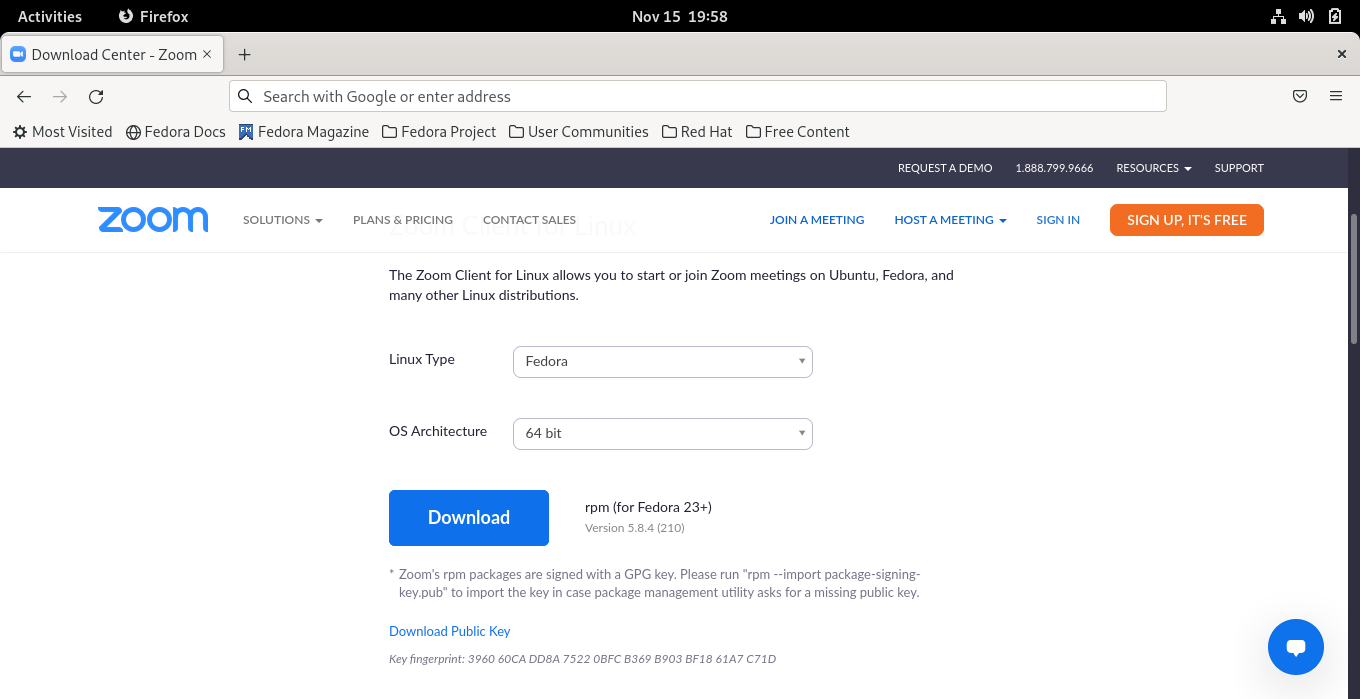
- Elija «Fedora» para «Tipo de Linux» y «64 bits» para «Arquitectura del sistema operativo». Haga clic en «Descargar».
- Guarde el archivo en su carpeta de Descargas.
![]()
- Abra una ventana de terminal y escriba el siguiente comando:
sudo rpm -i Downloads/zoom_x86_64.rpm
![]()
- Ingrese la contraseña de root cuando se le solicite, luego «y» cuando se le solicite. Esto instalará el paquete Zoom.
- Inicie Zoom desde el menú Aplicaciones.
![]()
Alternativamente, si desea evitar el uso de la terminal y las líneas de comando, haga clic con el botón derecho en el paquete descargado (x86_64.rpm) y seleccione «Abrir con instalación de software».
![]()
Ingrese la contraseña raíz cuando se le solicite.
![]()
Espere a que se instale Zoom.
![]()
Cómo instalar Zoom en OpenSUSE
Una bifurcación de openSUSE Linux Enterprise, openSUSE Leap, es una de las distribuciones de Linux más estables y populares en la comunidad de código abierto. Estamos usando openSUSE Leap para este tutorial.
- Abra su navegador web y vaya a la página de descarga de Zoom.
- Elija «OpenSUSE» para «Tipo de Linux» y «64 bits» para «Arquitectura del sistema operativo». Haga clic en «Descargar».
![]()
- Guarde el archivo en su carpeta de Descargas.
- Una vez descargado, abra una ventana de terminal y escriba el siguiente comando:
sudo zypper install Downloads/zoom_openSUSE_x86_64.rpm
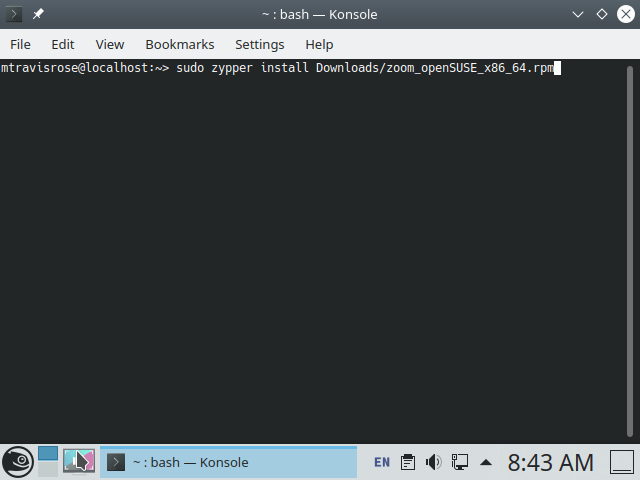
- Ingrese la contraseña de root cuando se le solicite, luego haga clic en «y» cuando se le solicite. Esto instalará Zoom en su sistema.
- Haga clic en «i» (para ignorar) cuando se presente el mensaje «Falló la verificación de firma [6-File is unsigned]» mensaje.
![]()
- Una vez instalado, puede iniciar Zoom desde el menú Aplicaciones.
Alternativamente, puede hacer clic derecho en el paquete «zoom_openSUSE_x86_64.rpm» y seleccionar «Abrir con Discover».
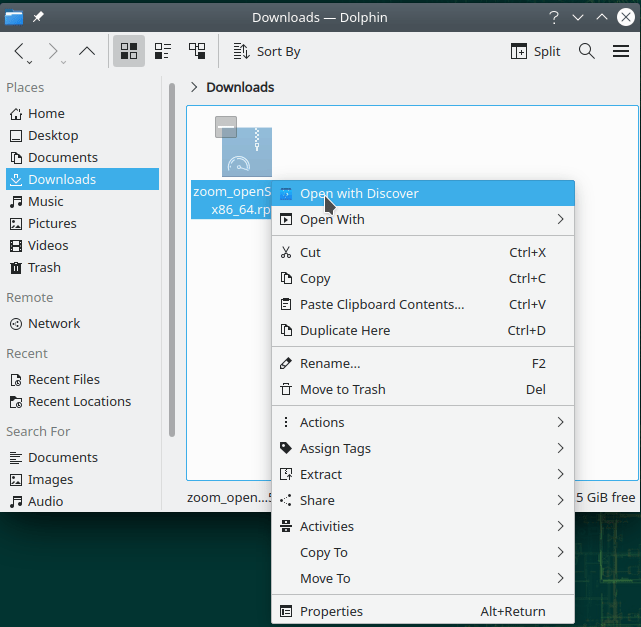
Esto le permitirá instalar Zoom con una interfaz GUI.
Cómo instalar Zoom en Manjaro
Manjaro se basa en Arch Linux y es una distribución fácil de usar, especialmente para los nuevos usuarios de Linux.
Tenga en cuenta que la instalación del cliente de Zoom en una distribución basada en Arch difiere mucho de la instalación en una distribución basada en Debian o RHEL. Con una distribución basada en Arch, debe ejecutar el makefile Comando para instalar el cliente de Zoom.
- Abra una terminal para instalar el
gitybase-develinstrumentos.
sudo pacman -S git base-devel
![]()
- Obtenga el paquete de Zoom a través del clon de git.
git clone https://aur.archlinux.org/zoom.git
- Cambie al directorio «zoom» e instale Zoom a través del
makepkgdominio.
Ingrese «y» cuando se le solicite continuar con la instalación.
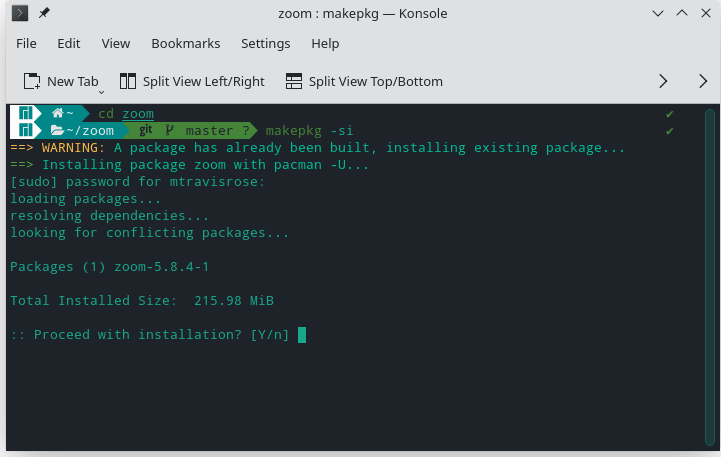
- Una vez instalado, puede iniciar Zoom desde el menú Aplicaciones.
Cómo instalar Zoom en Ubuntu/Debian
- Abra su navegador web y vaya a la página de descarga de Zoom.
- Elija «Ubuntu» (o Debian) para «Tipo de Linux», «64 bits» para «Arquitectura del sistema operativo» y haga clic en «Descargar». Guarde el archivo .deb en su carpeta de Descargas.
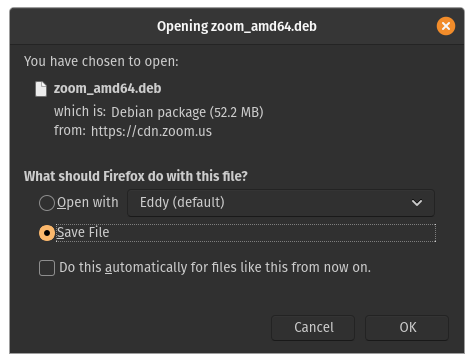
- Abra una ventana de terminal. Cambie el directorio al directorio «Descargas» e inicie la instalación de Zoom a través del
apt installdominio.
cd Downloads sudo apt install ./zoom_amd64.deb
Ingrese la contraseña raíz cuando se le solicite. Además, haga clic en «y» cuando se le solicite.
- Una vez instalado, puede iniciar Zoom desde el menú Aplicaciones.
Como alternativa, puede hacer doble clic en el archivo .deb para iniciar el instalador del Centro de software. Haga clic en el botón Instalar.
Preguntas frecuentes
1. ¿Por qué debería instalar Zoom en Linux cuando hay tantos complementos de Zoom?
Aunque el complemento de Zoom está disponible para varios navegadores web, en el caso excepcional de que su navegador web deje de funcionar, tiene el cliente de Zoom. Además, a veces los desarrolladores tardan meses después de una nueva versión en actualizar los complementos.
2. ¿Puedes desinstalar fácilmente el cliente de Zoom?
Desinstalar Zoom es muy fácil desde la línea de comandos. Todas las distribuciones se pueden desinstalar con un solo comando.
Por ejemplo, para desinstalar el cliente Zoom de una distribución basada en Ubuntu, ingrese lo siguiente desde la línea de comando:
Alternativamente, para desinstalar desde una distribución basada en Red-Hat, ingrese lo siguiente desde la línea de comando:
La instalación de Arch distro es igual de fácil:
Desinstalar Zoom de otras distribuciones de Linux es igual de simple.
3. ¿Por qué no simplemente instalar Zoom desde el repositorio de la distribución?
Los equipos de desarrollo de Linux han tardado en adoptar Zoom en sus repositorios. Sin embargo, están llegando. Por ejemplo, Fedora incluye Zoom en su repositorio.
Es refrescante ver las opciones de instalación de Linux para una aplicación tan popular como Zoom, especialmente cuando tantos equipos de desarrollo de aplicaciones pasan por alto Linux cuando lanzan una nueva versión de una aplicación. Los desarrolladores de Zoom no solo ofrecen una instalación de Linux, sino que hacen un esfuerzo adicional al ofrecer múltiples instalaciones para diferentes distribuciones de Linux, incluidas Ubuntu, Debian y Arch.
Si está buscando ayuda adicional con Zoom, consulte esta hoja de trucos de atajos de teclado de Zoom y cómo usar un fondo personalizado con Zoom.
